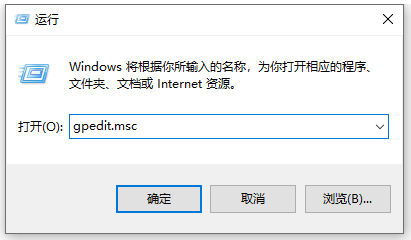
在使用电脑的时候如果不谨慎误点流氓网页下载软件,可能会导致电脑开机自动下载流氓软件,而且删除后还会自动安装回来。遇到这种电脑自动下载流氓软件怎么解决?下面教下大家彻底清除流氓软件的方法。
电脑开机自动下载流氓软件的解决方法如下:
1、直接同时按下win+R快捷键打开运行菜单,然后输入gpedit.msc回车确定,打开本地组策略编辑器。
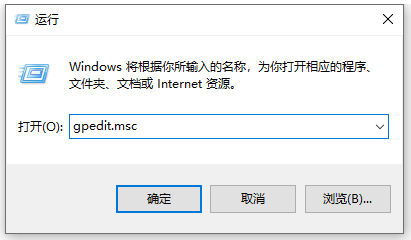
2、接着在界面中依次选择“计算机配置”——“管理模块”——“windows组件”——“windows installer”展开。
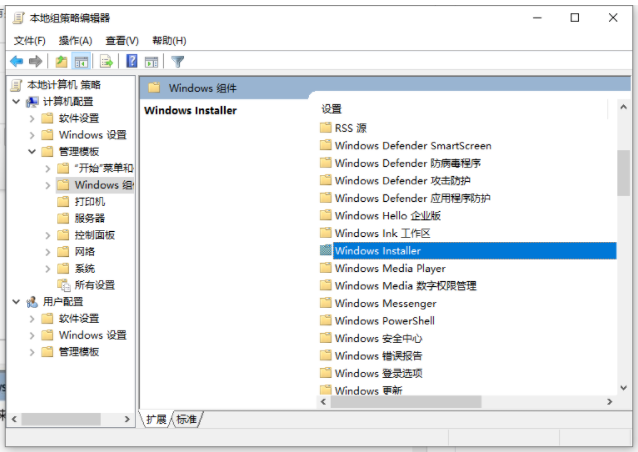
3、然后鼠标选中“关闭windows installer”项双击打开。
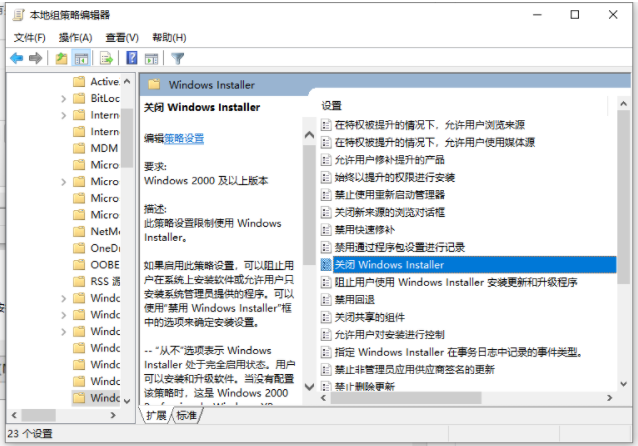
4、在打开的属性界面,勾选已启用功能,然后在选项区里选择始终选项,点击应用确定按钮就可以了。
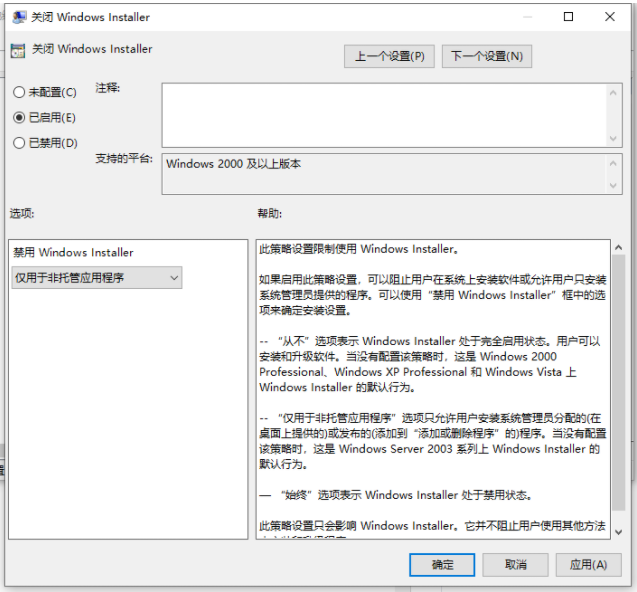
5、回到windows installer页面里,选择“禁止用户安装”选项双击打开。
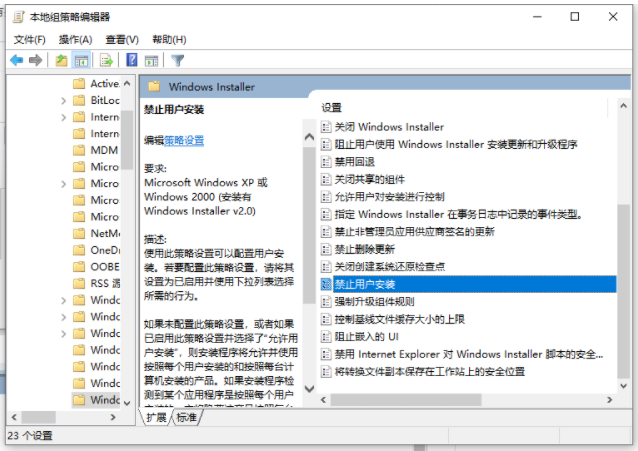
6、在打开的禁止用户安装页面里,勾选已启用选项,然后在选项区里选择隐藏用户安装选项,最后点击确定按钮即可阻止电脑自动下载安装流氓软件。
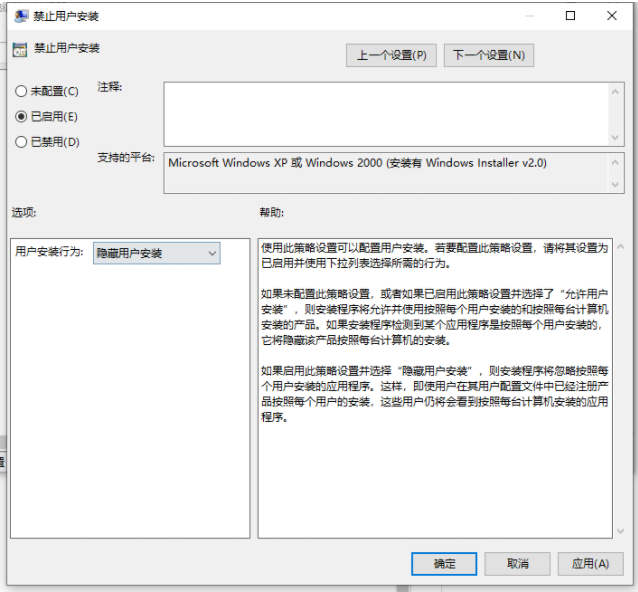
7、另外还有一种情况电脑系统中毒了,导致下载到的恶意文件不断自动安装软件,这个时候需要借助一些杀毒软件对电脑进行全盘查杀。比如说常用的360安全卫士,腾讯安全管家,火绒等,直接打开安全软件即可进行查杀病毒。
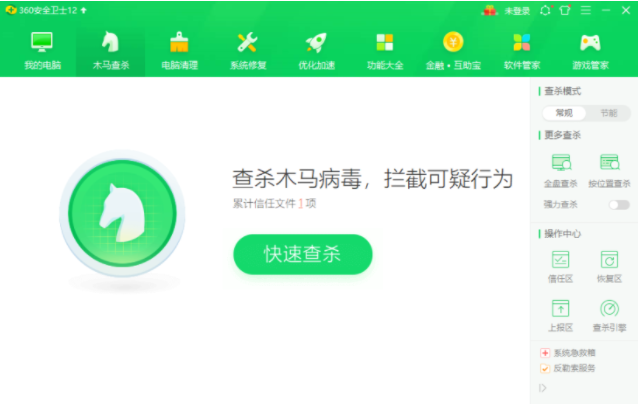
以上便是电脑开机自动下载流氓软件的解决方法,有遇到类似问题的网友都可以参照教程解决。






 粤公网安备 44130202001059号
粤公网安备 44130202001059号